韩博士装机大师使用教学:制作启动U盘,高效重装系统
软件云 人气:2使用U盘重装系统是现在比较流行的一种装机趋势,毕竟操作方便,即使作为小白用户,也能独自完成。当然了,实现U盘重装系统有一个前提,必须制作U盘启动盘,下文介绍了使用韩博士装机大师一键制作启动U盘的方法,请参考。
韩博士装机大师如何制作U盘启动盘?
准备工作:
准备一个内存超过8G的U盘,将其插入电脑。
操作方法:
下载安装韩博士装机大师,运行软件,进入界面,在菜单栏中点击【U盘启动】功能,

进入U盘启动模式,如图,点击【添加系统】——【+】,开始选择系统,
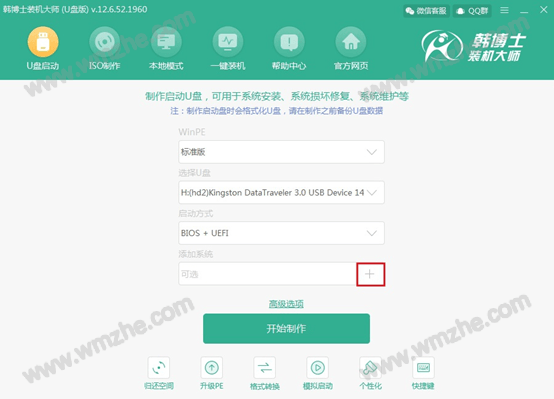
韩博士提供了官方原版的Windows系统,一应俱全,小编选择的是Windows7 64位旗舰版操作系统,
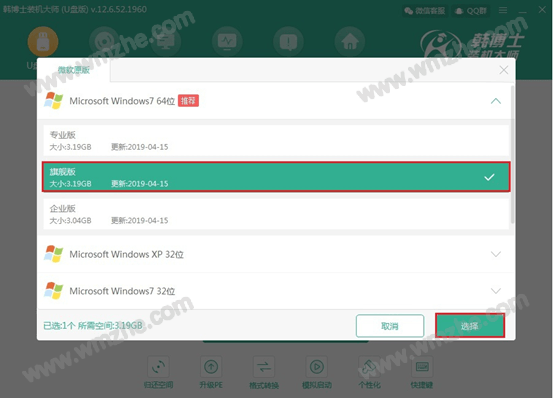
重新回到主界面,确认选择系统无误,点击【开始制作】,

制作启动U盘时会格式化U盘,所以大家需要提前备份U盘中的文件,如图,这里会有警告提示,点击确定,

现在软件开始自动下载系统文件,并制作成启动U盘,整个过程需要一段时间;如果U盘制作失败,立即格式化U盘,进行重装即可,

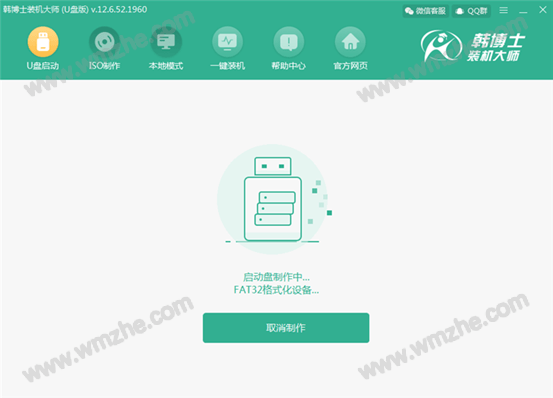
U盘启动盘制作完成,进入U盘启动模拟预览窗口,勾选【BIOS模拟启动】,点击【启动预览】,进行测试,
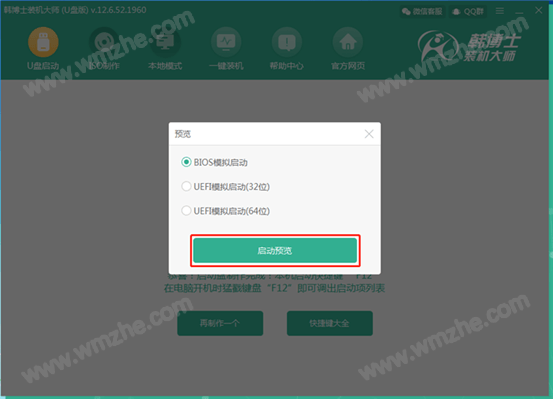
韩博士装机大师会模拟启动窗口,如图,一旦出现韩博士U盘系统维护工具的菜单选项界面,证明U盘启动盘制作成功。
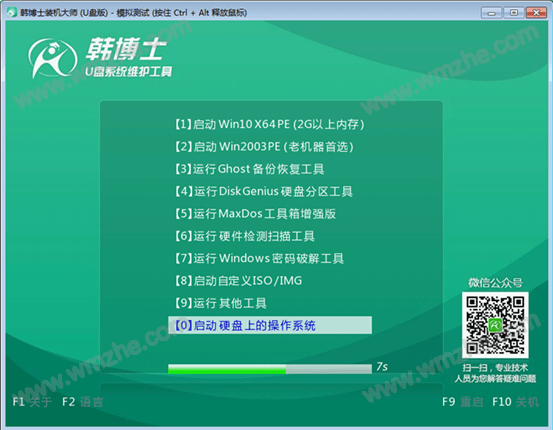
稍后会提示启动盘制作完成,韩博士会提示本机启动快捷键,在电脑开机时点按此键即可调出启动项列表,之后可以进行系统重装。

关于U盘启动盘制作方法已经介绍结束,大家学会了吗?想了解更多精彩教程资讯,记得关注www.softyun.net/it.html。
加载全部内容